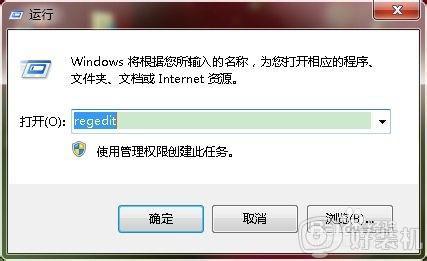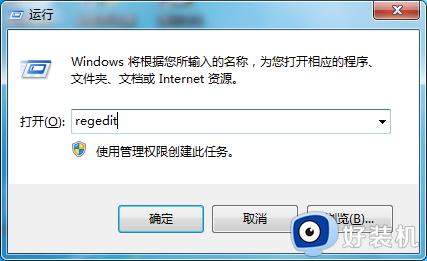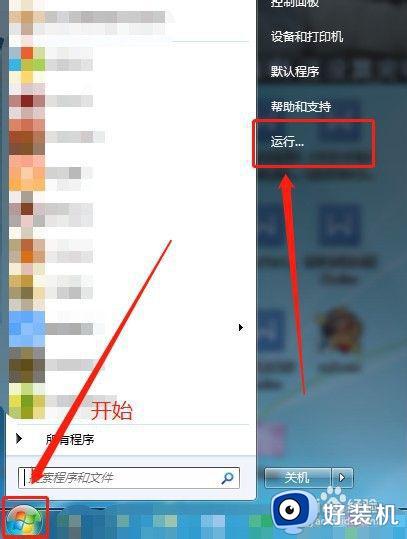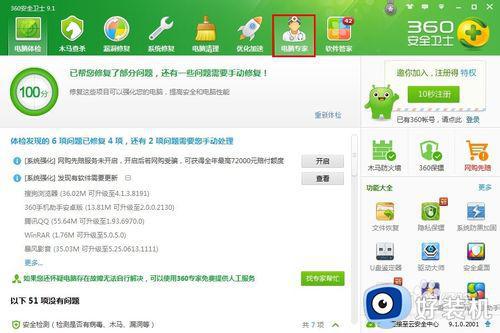win7隐藏桌面所有图标快捷箭头设置方法
为了方便用户能够快速找到win7电脑上安装的软件,通常我们都会选择将软件的快捷方式图标添加到桌面上,可是有些用户却对win7系统上的快捷方式图标小箭头很是不喜欢,因此就想要进行删除,对此应该怎么设置呢?下面小编就来告诉大家win7隐藏桌面所有图标快捷箭头设置方法。
具体方法:
方法一、
1、开始-运行-输入regedit。
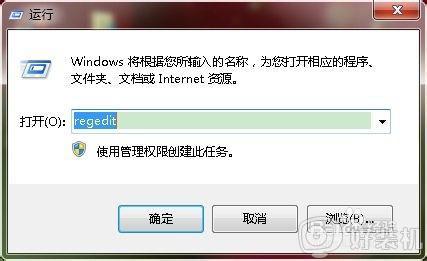
2、打开注册表界面。
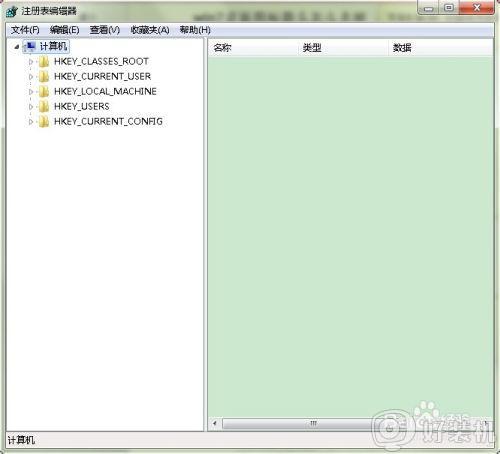
3、依次展开注册表列表:HKEY_CLASSES_ROOT---lnkfile,首先点开HKEY_CLASSES_ROOT,然后按L键查找lnkfile选项,速度很快。
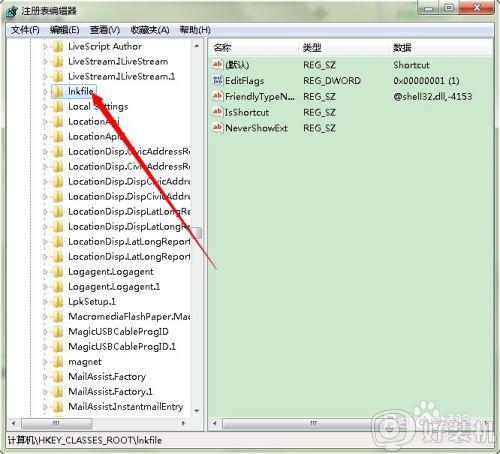
4、删除“lnkfile”子项中的“IsShortcut”字符串值项“IsShortcut”字符串是文件快捷方式小箭头的控制字符串。
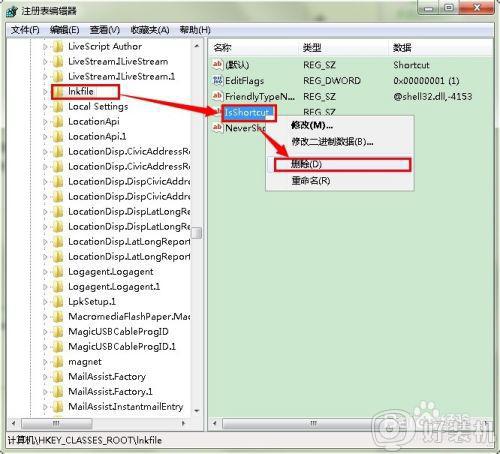
方法二、借助第三方软件来去掉桌面图标箭头。
1、你可以用电脑上安装的安全软件来解决,网上还有很多的win7专业软件。如果你电脑上已经安装了安全卫士或电脑关键等安全软件,就能解决了。这里以电脑关键为例来介绍去除win7桌面图标箭头的方法。
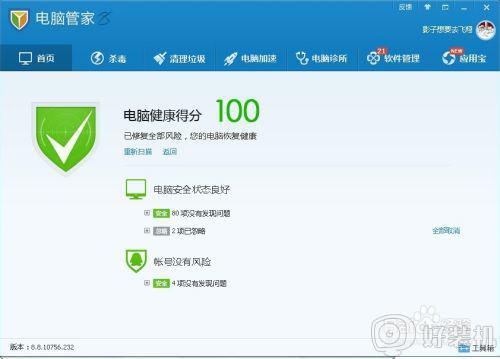
2、点击电脑诊所,在搜索框中输入“小箭头”,点击搜索。
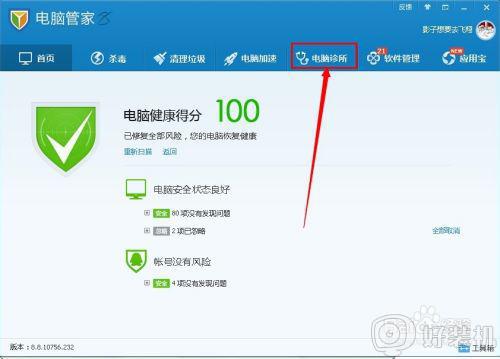
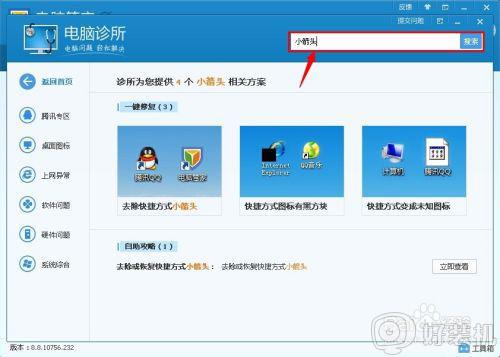 3直接点第一个去除快捷方式小箭头立即修复即可。
3直接点第一个去除快捷方式小箭头立即修复即可。
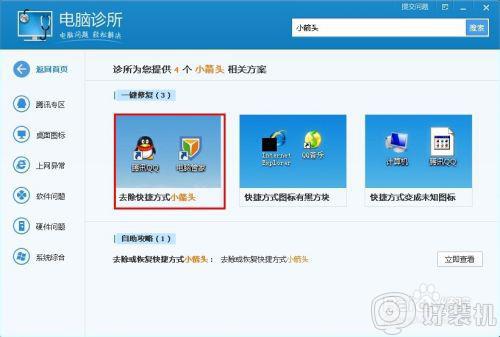
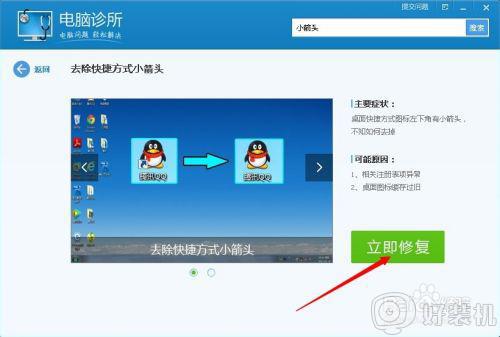
上述就是有关win7隐藏桌面所有图标快捷箭头设置方法了,有需要的用户就可以根据小编的步骤进行操作了,希望能够对大家有所帮助。